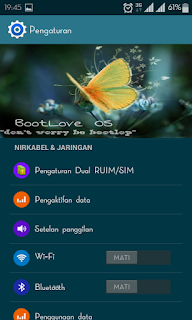Tested on A75A* sc7731
ok, let's start
1. Decompile your Settings.apk
2. Merge all files
3. Open AndroidManifest.xml
4. Search this line and compare
< activity android:label="@string/settings_label_launcher" android:name="Settings" android:taskAffinity="com.android.settings" android:launchMode="singleTask" android:configChanges="mcc|mnc|keyboardHidden|screenSize">
< intent-filter>
< action android:name="android.intent.action.MAIN" />
< category android:name="android.intent.category.DEFAULT" />
< /intent-filter>
< /activity>
5. Added this line, below line in 4 step
< activity android:theme="@style/Theme.Settings" android:name="MainSettings" android:taskAffinity="com.android.settings" android:launchMode="singleTask">
< intent-filter>
< action android:name="android.intent.action.MAIN" />
< action android:name="android.settings.SETTINGS" />
< category android:name="android.intent.category.DEFAULT" />
< category android:name="android.intent.category.LAUNCHER" />
< /intent-filter>
< /activity>
6. Added this line, above </application>
< activity android:name="com.android.settings.stay.banner.BannerSettings">
< intent-filter>
< action android:name="android.intent.action.MAIN" />
< category android:name="android.intent.category.DEFAULT" />
< /intent-filter>
< /activity>
7. Recompile, sign, reboot.
*Material
Guide add banner on settings header
Thanks To
MAIR
MAAAD
Rentjong OS
SKYMOD
Aneuk Nanggroe Project
Syukur Abu Hilyah
Y0U :*
Me (Aryo Wysata)
Sun, 13-Jun-2019 Jatirejo, Nagan Raya, Aceh.